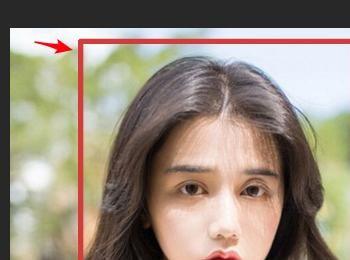在ps中对选区进行描边就可以快速添加边框,这样会让图片更加美观,看起来有空间感。
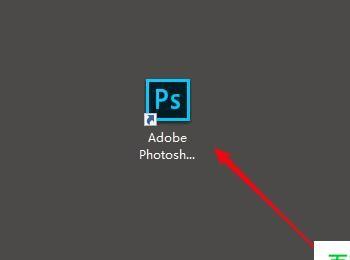
操作方法
-
01
打开ps软件,使用快捷键【Ctrl+O】,打开素材库,选中图片,点击打开。

-
02
按住快捷键【Ctrl+J】,复制背景图层,得到新图层。
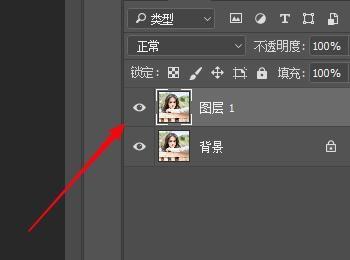
-
03
点击面板组右下角的新建图层按钮,新建一个空白图层。
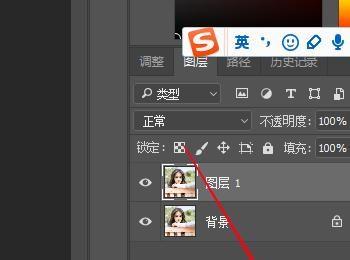
-
04
在工具栏,点击矩形选框工具。
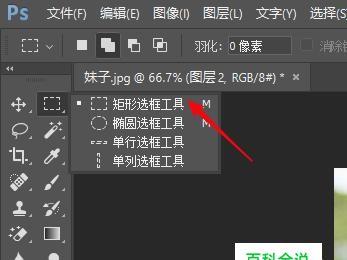
-
05
使用矩形选框工具,在图片中画一个矩形选区,如图。
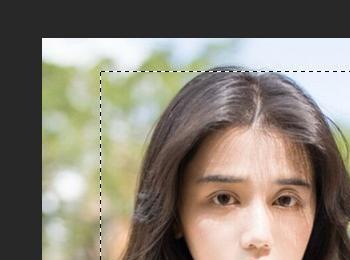
-
06
右击选取,选择【变换选取】,调整选取的位置和大小。
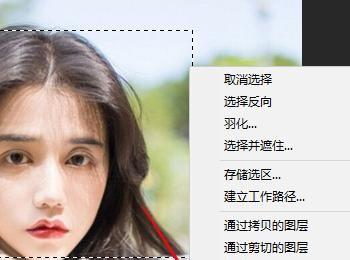
-
07
直接对选框进行拖拽即可。

-
08
按住【enter】来确定变换,或者点击选项栏的对号即可。
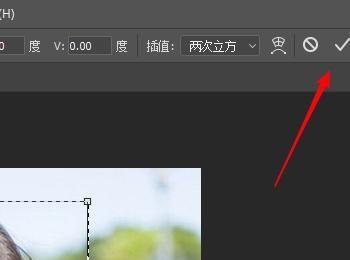
-
09
依次单机【编辑】→【描边】命令。
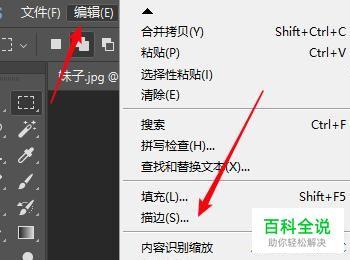
-
10
在弹出的对话框中设置参数,描边宽度设置为8个像素,如图。
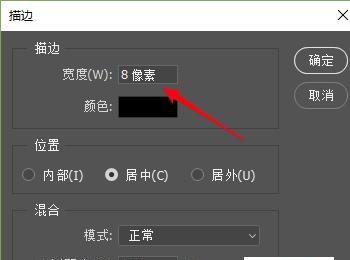
-
11
使用快捷键{【Ctrl+D】,取消选区,这样就有一个白色边框了。
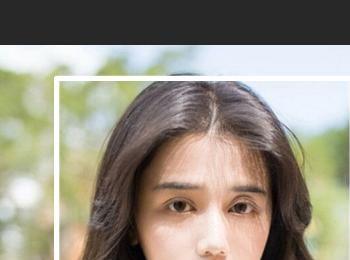
-
12
在弹出的对话框中,选择颜色为红色,点击确定。

-
13
这样就会有一个红色边框出现。